文章详情页
Win10系统中将NEON毛玻璃模糊效果关掉具体操作方法
浏览:5日期:2022-12-23 09:41:55
很多的小伙伴们都在使用Win10系统,那么你们了解Win10系统中如何将NEON毛玻璃模糊效果关掉吗?在这里就呈现了Win10系统中将NEON毛玻璃模糊效果关掉的具体操作方法。

1、打开Windows10设置应用,导航到个性化——颜色。
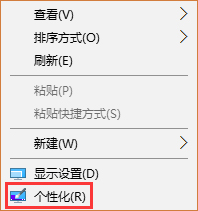
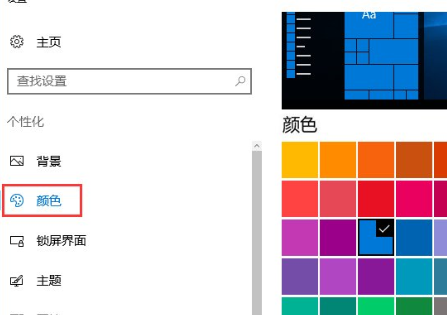
2、滑动页面找到下面的“透明效果”选项,将其关闭即可。
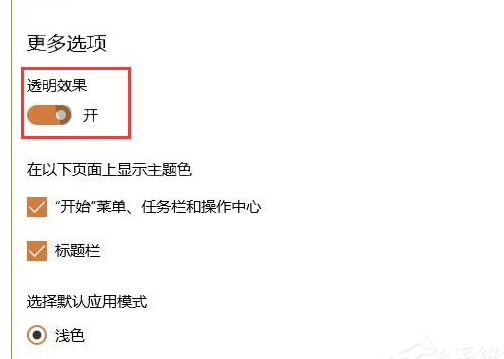
需要注意的是,这项“透明效果”关系着Win10开始菜单和屏幕、Action Center通知中心,同时也包括已升级到应用程序。
根据上文呈现的Win10系统中将NEON毛玻璃模糊效果关掉的具体操作方法,你们自己也赶快去关掉吧!
相关文章:
1. Windows Modules Installer Worker是什么进程?硬盘占用100%的原因分析2. UOS应用商店不能用怎么办? uos系统应用商店不能使用的解决办法3. Unix vmstat 命令详解宝典4. Mac电脑Steam社区打不开怎么办?Mac无法打开Steam社区的解决方法5. Freebsd+IPFW结合使用防小规模DDOS攻击的配置方法6. XP系统注册表如何快速还原到上次成功启动时的状态7. FreeBSD FreeNAS安装图解教程8. Win11 Build预览版25276怎么启用新版文件管理器?9. Win11 Beta 预览版 22621.1245 和 22623.1245更新补丁KB5022358发布(附更新修复内容汇10. centos7怎么关闭ipv6仅使用ipv4?
排行榜

 网公网安备
网公网安备